- Sonunda Windows 10 teknesine atlamaya karar verdiyseniz, işletim sistemini kurmaya çalışırken bir hata döngüsüne girmek oldukça cesaret kırıcı olabilir.
- Bilgisayarın beklenmedik bir şekilde yeniden başlatıldığını söyleyen mesaj tanıdık geliyor mu? Eğer öyleyse, kesinlikle neden bahsettiğimizi biliyorsun. İyi haber şu ki, bu yükleme hatası için tüm düzeltmeleri bulabileceğiniz doğru yere geldiniz. Aşağıda listelenen adımları izleyin ve yükseltmenize güvenle devam edin.
- Bahsederken yükleme hataları, başka olası zorluklarla karşılaşmanız durumunda konuyu daha fazla araştırmak isteyebilirsiniz.
- Sunduğumuz her kullanışlı tavsiyeyi almaktan çekinmeyin. Genişletilmiş ürünümüzü keşfedin ve yer işareti koyun Windows 10 hata merkezi İhtiyacınız olduğunda bir tık ötede olmadığından emin olmak için.
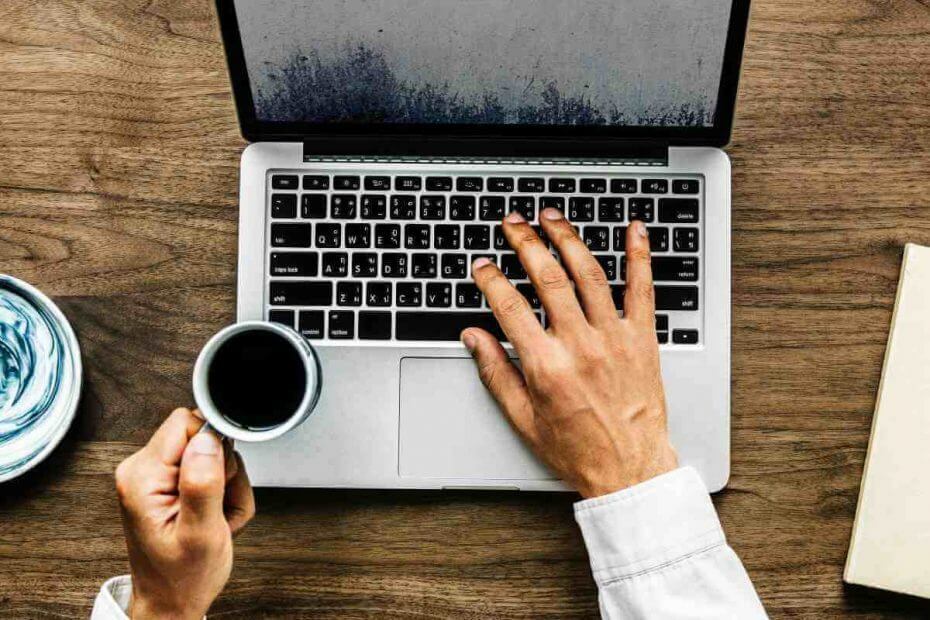
- Restoro PC Onarım Aracını İndirin Patentli Teknolojilerle birlikte gelen (patent mevcut İşte).
- Tıklayın Taramayı Başlat PC sorunlarına neden olabilecek Windows sorunlarını bulmak için.
- Tıklayın Hepsini tamir et bilgisayarınızın güvenliğini ve performansını etkileyen sorunları gidermek için
- Restoro tarafından indirildi 0 okuyucular bu ay
Windows 10 harika işletim sistemi, Ancak yükleme işlemi Windows 10 her zaman basit değildir.
Bundan bahsetmişken, birkaç kullanıcı bildirdi Bilgisayar beklenmedik bir şekilde yeniden başlatıldı Windows 10'u yüklemeye çalışırken döngü. Bu büyük bir sorun olabilir, ancak deneyebileceğiniz birkaç çözüm var.
Bilgisayar beklenmedik şekilde yeniden başlatıldı hatasını nasıl düzeltebilirim?
Bilgisayar beklenmedik bir şekilde yeniden başlatıldı hata oldukça sorunlu olabilir ve bu hatadan bahsetmişken, kullanıcılar aşağıdaki sorunları da bildirdiler:
- Tbilgisayar beklenmedik bir şekilde yeniden başlatıldı veya beklenmeyen bir hatayla karşılaştı kurulum hizmetleri başlatıyor – Bu hata boot ayarlarınızdan dolayı oluşabilir ve eğer karşılaşırsanız ayarlarınızı buna göre yapmanız gerekebilir.
- Bilgisayar beklenmedik bir şekilde Windows 10 Surface Pro 4'ü yeniden başlattı - Bu hata hemen hemen her bilgisayarda görünebilir ve birçok Surface Pro 4 kullanıcısı bunu bildirdi. Ancak, çözümlerimizden birini kullanarak sorunu çözebilmelisiniz.
- Bilgisayar beklenmedik bir şekilde Windows 7, Windows 8'i yeniden başlattı - Bu hata hemen hemen her işletim sisteminde görünebilir ve Windows 7 ve Windows 8 istisna değildir. Windows 10 kullanmasanız bile, çözümlerimizden birini kullanarak bu sorunu çözebilmelisiniz.
- Bilgisayar beklenmedik bir şekilde yeniden başlatıldı, kurulumu yeniden başlatın, kurulum devam edemiyor – Bazen bu hata, Windows 10'u yüklemenizi engelleyebilir. Bu olursa, sabit sürücünüzün doğru şekilde bağlanıp bağlanmadığını kontrol ettiğinizden emin olun.
- Bilgisayar beklenmedik şekilde yeniden başlatıldı regedit – Bazen bu sorun kayıt defterinizden kaynaklanabilir. Ancak, kayıt defterinizdeki birkaç değeri değiştirerek sorunu kolayca çözebilirsiniz.
Daha önce bilgisayar yeniden başlatma sorunları hakkında kapsamlı bir şekilde yazdık. Daha sonra ihtiyaç duymanız durumunda bu sayfayı yer imlerine ekleyin.
1. Kayıt Defteri Düzenleyicisi'ni kullanın
Bu sorunu çözmek için, kullanmanız gerekir Kayıt düzenleyici. Bunu yapmak için şu adımları izleyin:
- Gördüğünde Bilgisayar beklenmedik bir şekilde yeniden başlatıldı hata mesajı basın Üst Karakter + F10 klavyenizde. bu açılmalı Komut istemi.
- Giriş regedit ve bas Giriş başlamak Kayıt düzenleyici.
- bir Zamanlar Kayıt düzenleyici başlar, öğesine gidin.
HKEY_LOCAL_MACHINESYSTEMKurulumStatusChildCompletionve çift tıklayın setup.exe sağ bölmede.

- Değiştir Değer verisi itibaren 1 için 3 ve tıklayın TAMAM MI değişiklikleri kaydetmek için

- Kapat Kayıt düzenleyici ve tekrar başlat senin bilgisayarın.
Kayıt Defteri Düzenleyicisi'ne erişemiyor musunuz? İşler göründüğü kadar korkutucu değil. Bu kılavuza göz atın ve sorunu hızla çözün.
2. Sabit sürücü kablolarınızı kontrol edin
Bazen sıkışıp kalabilirsin Bilgisayar beklenmedik bir şekilde yeniden başlatıldı döngü nedeniyle sabit disk kablo sorunları.
Kullanıcılar, sabit sürücüyü bilgisayara bağlayan kabloları değiştirmenin anakart sorunu düzeltti, bu yüzden denemek isteyebilirsiniz.
Bilgisayar kasanızı açarak garantinizi geçersiz kılacağınızı unutmayın, bu nedenle bilgisayarınız hala garanti kapsamındaysa resmi onarım merkezine götürmeniz daha iyi olabilir.
3. BIOS ayarlarınızı sıfırlayın ve kurulum bölümünü biçimlendirin
Birkaç kullanıcı düzeltebileceğinizi öneriyor Bilgisayar beklenmedik bir şekilde yeniden başlatıldı BIOS'unuzu sıfırlayarak ve USB flash sürücü ilk önyükleme aygıtı olarak.
Bunu nasıl yapacağınızı görmek için ayrıntılı talimatlar için anakart kılavuzunuza bakın.
BIOS'ta gerekli tüm değişiklikleri yaptıktan sonra diskpart aracını kullanarak bölümünüzü biçimlendirmeniz gerekir. Bunu yapmak için şu adımları izleyin:
- USB flash sürücünüzden önyükleme yapın ve görürseniz Bilgisayar beklenmedik bir şekilde yeniden başlatıldıhata mesajı, basın Üst Karakter + F10 açmak Komut istemi.
- bir Zamanlar Komut istemi açılır, gir disk bölümü ve bas Giriş.
- Giriş liste hacmi ve bas Giriş. Mevcut tüm bölümlerin bir listesini görmelisiniz. Windows 10'u yüklemek istediğiniz bölümü bulun ve Cilt numarası.
- Giriş cilt 1'i seç. Örneğimizde birim 1'i kullandık, ancak bölümünüzle eşleşen birimi kullanmanız gerekiyor.
- Giriş format fs=ntfs hızlı etiket=test ve bas Giriş. değiştirebilirsiniz Ölçek bölümünüz için kullanmak istediğiniz başka bir adla. Bu komutu uygulayarak tüm dosya ve klasörleri seçili bölümden kaldıracağınız konusunda sizi uyarmalıyız.

- Tür çıkış ve bas Giriş Komut İsteminden çıkmak için.
- Senden sonra tekrar başlat bilgisayarınızın sorunu Bilgisayar beklenmedik bir şekilde yeniden başlatıldı döngü sabitlenmelidir.
Birçok kullanıcı BIOS ile ilgili ciddi sorunlarla karşılaşır. Eksiksiz kılavuzumuzla bunları nasıl düzelteceğinizi öğrenin!
4. Önyükleme ayarlarınızı değiştirin
Bazen önyükleme ayarlarınız neden olabilir Bilgisayar beklenmedik bir şekilde yeniden başlatıldı görünmesi hatası. Kullanıcılara göre, Komut İstemi'nde birkaç değişiklik yaparak sorunu çözmeyi başardılar. Bunu yapmak için şu adımları uygulamanız yeterlidir:
- Bilgisayarınız önyüklenirken, düğmesine basın. Alt + F10 kısayol.
- Komut İstemi şimdi görünecektir. Kaldırmak /noexecute=optin ve girin Sistem kurtarma. Şimdi basın Giriş.
- Şimdi kurtarma bölümünün adresini içeren bir önyükleme ekranı görmelisiniz. Basın Giriş ve kurtarma işlemini başlatmalısınız.
Bu tuhaf bir çözüm, ancak birkaç kullanıcı bunun kendileri için çalıştığını bildirdi, bu yüzden denemek isteyebilirsiniz.
Bu çözümün şunlara yönelik olduğunu belirtmekte fayda var. Acer dizüstü bilgisayarlarve kullanmıyorsanız Acer cihazı, bu çözüm sizin için hiç işe yaramayabilir.
Windows 10'da önyükleme sorunları mı yaşıyorsunuz? Onları düzeltmek nefes almak kadar kolay bu kılavuz.
5. Tüm USB cihazlarınızın bağlantısını kesin
Çoğumuz PC'lerinde çeşitli USB aygıtları kullanırız, ancak bazen bu aygıtlar Windows'a müdahale edebilir ve Bilgisayar beklenmedik bir şekilde yeniden başlatıldı hata.
Bu sorunu yaşıyorsanız, flash sürücüler, yazıcılar ve hatta USB'niz gibi tüm USB aygıtlarınızın bağlantısını kestiğinizden emin olun. tuş takımı ve fare.
Birkaç kullanıcı, USB fare ve klavyelerinin bağlantısını kesmenin sorunu onlar için çözdüğünü bildirdi, bu yüzden bunu denediğinizden emin olun.
Klavyenizin ve farenizin bu sorunun ortaya çıkmasına nasıl neden olabileceğinden emin değiliz, ancak karşılaşırsanız, bu çözümü denediğinizden emin olun.
6. BIOS ayarlarınızı değiştirin
BIOS'unuz birçok ayardan sorumludur ve BIOS'unuz düzgün yapılandırılmamışsa bilgisayarınızı başlatamayabilirsiniz.
Olası hataları keşfetmek için bir Sistem Taraması çalıştırın

Restoro'yu indirin
PC Onarım Aracı

Tıklayın Taramayı Başlat Windows sorunlarını bulmak için.

Tıklayın Hepsini tamir et Patentli Teknolojilerle ilgili sorunları çözmek için.
Güvenlik sorunlarına ve yavaşlamalara neden olan hataları bulmak için Restoro Repair Tool ile bir PC Taraması çalıştırın. Tarama tamamlandıktan sonra onarım işlemi, hasarlı dosyaları yeni Windows dosyaları ve bileşenleriyle değiştirir.
Aslında, bazen Bilgisayar beklenmedik bir şekilde yeniden başlatıldı BIOS ayarlarınız nedeniyle hata görünebilir. Ancak, birkaç ayarı değiştirerek bu sorunu çözebilirsiniz.
Bunu yapmak için şu adımları izleyin:
- PC önyüklenirken BIOS'unuzu girin.
- BIOS'a girdikten sonra, şuraya gidin: Gelişmiş Sekmesi > Yerleşik Cihaz Yapılandırması.
- Yı kur SATA Modu için AHCI.
- Şimdi git Önyükleme sekmesi ve ayarla Güvenli Önyükleme için etkinleştirme. Ayrıca, değiştir Eski OPROM'u Yükle için devre dışı bırak.
- Ayarlamak Önyükleme Modu için UEFI ve değişiklikleri kaydedin.
PC'niz önyüklenirken, F12 Önyükleme menüsünü açmak için Şimdi UEFI önyükleme cihazınızı seçin. BIOS'ta tüm bu ayarlara sahip olmayabileceğinizi ve bu durumda mevcut ayarları etkinleştirmeyi deneyin.
Sorun devam ederse, yukarıda belirtilen ayarları tek tek devre dışı bırakmayı deneyin ve sorunun çözülüp çözülmediğini kontrol edin.
Bu karmaşık bir konudur ve bazen bunu düzeltmek için deneme yanılma yöntemini kullanmanız gerekir.
Bunun en basit veya evrensel bir çözüm olmadığını belirtmekte fayda var, ancak sizin için işe yarayabilir, bu yüzden denemekten çekinmeyin.
Bu yöntem işe yaramazsa, yeni sorunlardan kaçınmak için ayarlarınızı orijinal değerlerine geri yüklediğinizden emin olun.
7. Windows 10 kurtarma sürücüsünü kullanın
eğer karşılaşırsan Bilgisayar beklenmedik bir şekilde yeniden başlatıldı hata, kurtarma sürücüsünü kullanarak düzeltebilirsiniz.
Kurtarma sürücüsü, bilgisayarınızı yeniden yüklemeden orijinal durumuna geri yüklemenizi sağlayan kullanışlı bir özelliktir.
Bazı bilgisayarların sabit sürücülerinde kurtarma sürücüsü bulunur, ancak buna sahip değilseniz, başka bir Windows 10 bilgisayarda kurtarma sürücüsü oluşturmanız gerekebilir. Bir kurtarma sürücüsü oluşturmak için aşağıdakileri yapmanız gerekir:
- Bir USB flash sürücü PC'nize. Bu görev için en az 8 GB boyutunda bir sürücüye ihtiyacınız olacak. Bazı durumlarda 8 GB sürücü yeterli olmaz ve birçok kullanıcı en az 16 GB sürücü kullanmanızı önerir.
- Basın Windows Tuşu + S ve girin kurtarma. Seç Kurtarma sonuç listesinden.

- Şimdi seçin Kurtarma sürücüsü oluşturun.

- USB flash sürücünüzde kurtarma sürücüsü oluşturmayı seçin ve işlemi tamamlamak için ekrandaki talimatları izleyin.
Kurtarma sürücüsünü oluşturduktan sonra aşağıdakileri yapmanız gerekir:
- Sürücüyü PC'nize bağlayın.
- Şimdi, Gelişmiş Önyükleme bölümüne erişmek için önyükleme sırasında bilgisayarınızı birkaç kez yeniden başlatın.
- Seç Sorun Giderme > Gelişmiş seçenekler > Sistem Görüntüsü Kurtarma.
- Şimdi PC'nizi geri yüklemek için ekrandaki talimatları izleyin.
Bunun gelişmiş bir çözüm olduğunu unutmayın, bu yüzden gerçekleştirirken ekstra dikkatli olun. Başka bir bilgisayardaki kurtarma sürücüsünün her zaman çalışmayabileceğini belirtmekte fayda var, bu nedenle herhangi bir sorunla karşılaşmadan önce bilgisayarınızda bir kurtarma sürücüsü oluşturmak her zaman iyi bir uygulamadır.
Birkaç kullanıcı, kurtarma sürücüsünü bilgisayar üreticilerinden indirdiklerini bildirdi, bu yüzden onu da denemek isteyebilirsiniz.
Eğer tercih edersen üçüncü taraf araçlarıgibi araçları kullanarak da bu sorunu çözmeyi deneyebilirsiniz. Paragon Yedekleme ve Kurtarma veya MiniTool ShadowMaker Pro
8. BIOS'unuzu güncelleyin
Bazı durumlarda, BIOS'unuz güncel değilse bu sorunla karşılaşabilirsiniz. Eski BIOS bazen neden olabilir Bilgisayar beklenmedik bir şekilde yeniden başlatıldı görüntüleniyor ve bu sorunu çözmek için BIOS'unuzu güncellemeniz gerekebilir.
BIOS'u güncellemek gelişmiş bir işlemdir ve dikkatli olmazsanız PC'nizde başka sorunların oluşmasına neden olabilirsiniz. Bazı durumlarda, anakartınıza kalıcı olarak bile zarar verebilirsiniz, bu yüzden ekstra dikkatli olun.
Windows'a erişemediğiniz için farklı bir PC'ye BIOS'un yeni bir sürümünü indirmeniz ve onu flash sürücünüze taşımanız gerekir. Şimdi Komut İstemi'ni başlatmanız ve ondan BIOS güncellemesini çalıştırmanız gerekecek.
BIOS'unuzu nasıl güncelleyeceğinizi görmek için ayrıntılı talimatlar için anakart kılavuzunuzu kontrol ettiğinizden emin olun.
BIOS'unuzu en son sürüme güncelledikten sonra sorunun çözülüp çözülmediğini kontrol edin.
BIOS'u güncellemek korkutucu görünüyor mu? Bu kullanışlı kılavuzun yardımıyla işleri çok daha kolay hale getirin.
Bilgisayar beklenmedik bir şekilde yeniden başlatıldı döngü oldukça zahmetli olabilir ve Windows 10'u yüklemenizi engelleyebilir, ancak umarız, çözümlerimizden birini kullanarak sorunu çözebilirsiniz.
Aşağıdaki yorumlar bölümünde hangisinin sizin için çalıştığını bize bildirin.
 Hala sorun mu yaşıyorsunuz?Bunları bu araçla düzeltin:
Hala sorun mu yaşıyorsunuz?Bunları bu araçla düzeltin:
- Bu PC Onarım Aracını İndirin TrustPilot.com'da Harika olarak derecelendirildi (indirme bu sayfada başlar).
- Tıklayın Taramayı Başlat PC sorunlarına neden olabilecek Windows sorunlarını bulmak için.
- Tıklayın Hepsini tamir et Patentli Teknolojilerle ilgili sorunları çözmek için (Okuyucularımıza Özel İndirim).
Restoro tarafından indirildi 0 okuyucular bu ay
Sıkça Sorulan Sorular
Windows Modülleri Yükleyicisi veya msiexec.exe, Windows'ta uygulamaları ve hizmetleri yüklemek için kullanılır. Windows Installer dosyaları genellikle uygulama kurulumu ve yükleme verilerini içerir.
basın Windows + R anahtarları Çalıştır menüsünü getir, ardından yazın services.msc iletişim kutusunda. Sonuç listesinden seçmek için Windows Installer'a çift tıklayın ve Başlangıç Türü için Manuel.
Eğer Yükleyici düzgün çalışmıyor, yazın services.msc Çalıştır menüsünde, Windows Installer'a çift tıklayın ve tekrar başlat hizmet.

